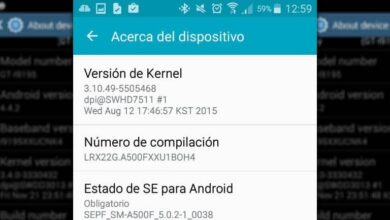De quoi s’agit-il, à quoi cela sert-il et comment puis-je utiliser les commandes ADB sur mon Android?

L’un des avantages du système d’exploitation Android réside dans les différentes options disponibles pour son fonctionnement; ainsi que la facilité avec laquelle il peut être manipulé. Les commandes ADB sont l’un des outils Android dont vous pouvez profiter. Ce qu’ils sont, à quoi ils servent et comment les utiliser sur votre appareil Android seront expliqués ci-dessous.
Que sont les commandes ADB?
Ces acronymes sont l’abréviation d’Android Debug Bridge. C’est un outil logiciel qui permet la communication, l’interaction et la gestion de votre Android via un ordinateur, il est donc important que vous installiez le pilote ADB sur votre PC . Ce logiciel est composé d’un certain nombre de commandes polyvalentes pour faciliter une telle communication. Il permet également l’exécution de diverses actions. Les commandes ADB sont incluses parmi les outils du SDK Android.
À quoi servent les commandes ADB?
Vous pouvez peut-être associer immédiatement les commandes ABD à la racine d’un Android pour pouvoir obtenir certaines autorisations spéciales. Cependant, les commandes ABD peuvent remplir une grande variété de fonctions; qui facilitent le contrôle du mobile Android. Par exemple:
- ADB backup -f FullBackup.ab -apk -all: Cette commande vous permet de créer une copie de sauvegarde des différentes applications sur votre appareil Android. Vous devez garder à l’esprit que certaines applications ne prennent pas en charge les commandes ABD; donc la sauvegarde peut ne pas être possible.
- Périphériques ADB: il s’agit d’une commande qui vous permet de déterminer si le périphérique mobile a été reconnu sur l’ordinateur. Ceci est particulièrement avantageux lorsque plusieurs appareils sont connectés en même temps.
- ADB install path_to_apk: Avec cette commande, vous pouvez installer une application via une extension APK ; à la fois sur un émulateur et sur un appareil mobile.

- Redémarrage ADB: C’est une commande assez simple qui facilite le redémarrage du mobile Android en peu de temps.
- ADB push c: \ folder \ Mydocument.pdf / sdcard / downloads: Grâce à la commande push, vous pouvez déplacer un fichier de l’ordinateur vers le mobile Android. Il vous suffit de connaître le chemin correct du mobile dans lequel vous souhaitez déplacer le fichier.
- Ce chemin dépendra du type de fichier à déplacer, par exemple, des vidéos, de la musique, etc. Vous devez également connaître le chemin d’accès à l’emplacement exact du fichier sur l’ordinateur où le fichier sera extrait.
- ADB pull /sdcard/downloads/dokument.pdf c: \ user \ desktop \ folder : Contrairement à la commande précédente, cela vous permet de transférer un fichier du mobile Android vers l’ordinateur.
- Aide ADB: C’est l’une des plus utilisées et utiles, car elle indique toutes les commandes exécutables à l’écran. Il vous permet de voir un aperçu de chacun d’eux.
Comment utiliser les commandes?
L’essentiel est de télécharger et d’installer le SDK Android à partir du site officiel. Une autre option consiste à utiliser des fichiers exécutables, car ils pèsent moins et prennent donc moins de place. L’étape suivante consiste à activer le débogage USB sur votre mobile, pour utiliser les commandes ADB. C’est quelque chose d’assez simple, il vous suffit d’entrer sur votre mobile et d’aller dans l’option «Paramètres» puis «A propos du téléphone».
Les étapes suivantes peuvent varier en fonction de la version Android du mobile que vous utilisez . Cependant, vous devez atteindre l’option » Numéro de build» ou «Numéro de build «. Sur certains mobiles, il se trouve dans le sous-menu «informations sur le logiciel». C’est pourquoi vous devez vous assurer de vérifier chaque sous-menu de votre mobile. Une fois que vous avez trouvé le numéro de build, vous devez cliquer dessus plusieurs fois, au moins 8 fois.
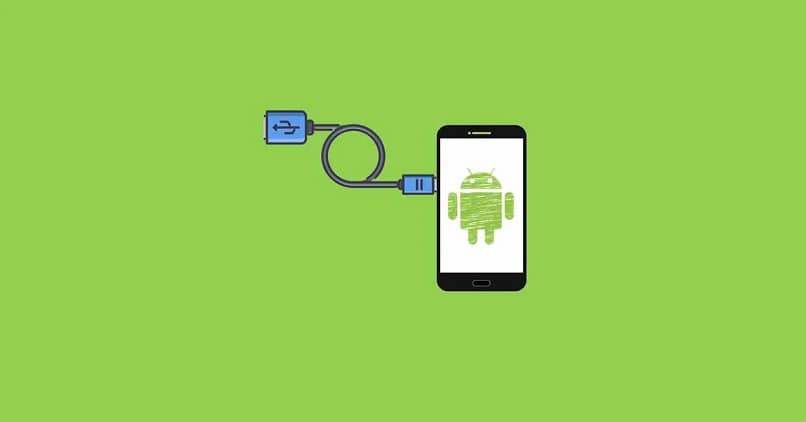
Revenez au menu des paramètres de votre mobile et vous verrez que les options de développeur actives apparaissent. Vous pouvez maintenant entrer en cliquant dessus et procéder à l’activation du débogage USB .
Confirmez l’activation du débogage dans la fenêtre pop-up qui apparaîtra. Connectez le mobile à l’ordinateur via le câble USB. Attendez quelques minutes pendant que les pilotes sont configurés.
Accordez les autorisations pour vous connecter à l’ordinateur; pour accéder aux commandes ADB sur votre Android. Sur votre ordinateur, vous devez créer la ligne de commande à partir des fichiers exécutables que vous avez précédemment installés.
Lorsque vous entrez dans le dossier, vous devez écrire » Périphériques ADB «. Si vous avez suivi correctement les étapes, vous verrez un appareil et à côté de lui, le mot appareil. Il ne vous reste plus qu’à commencer par les commandes ADB que vous souhaitez appliquer.